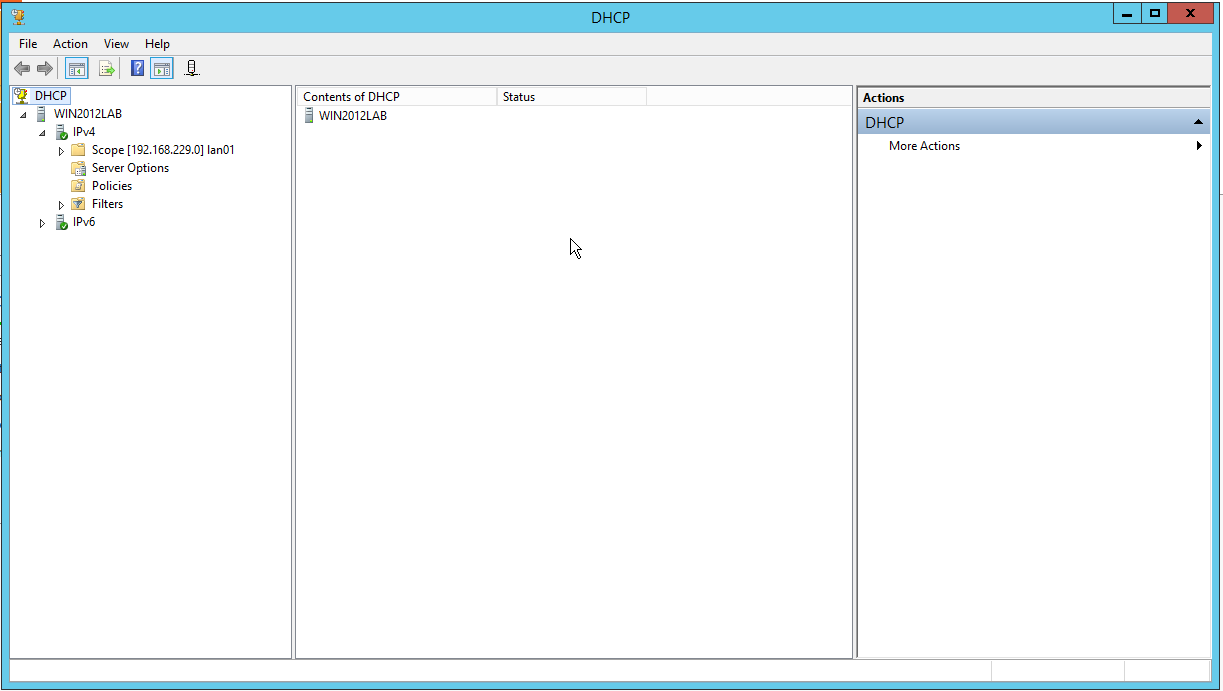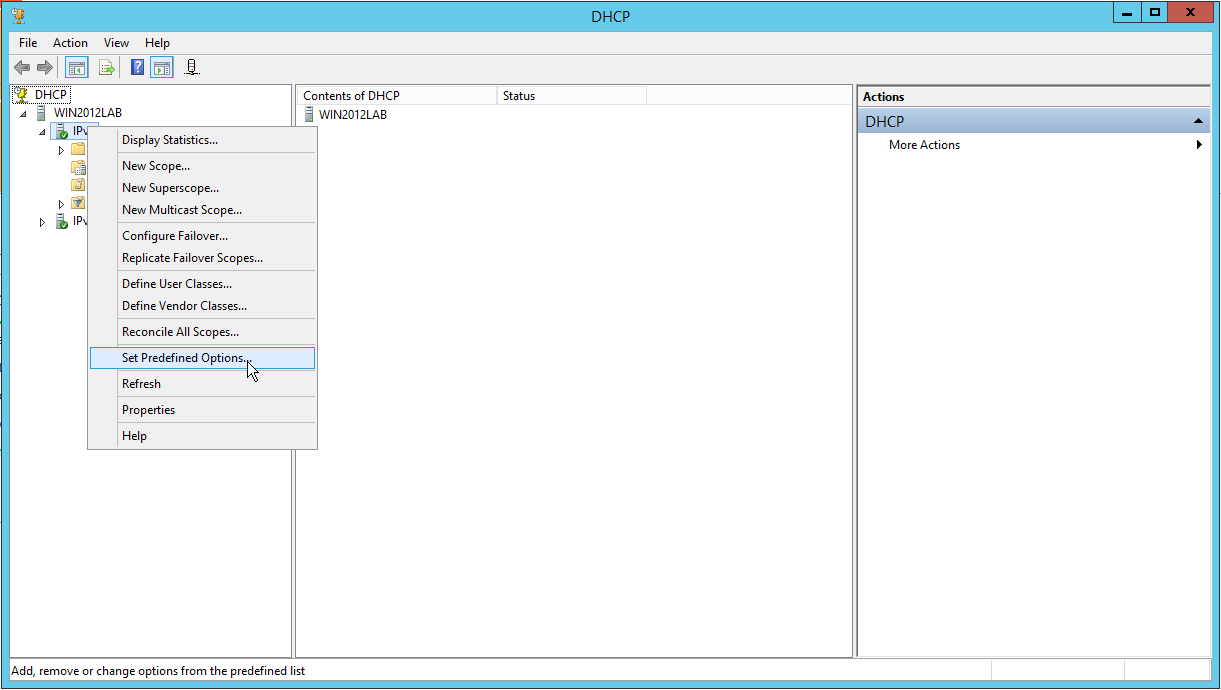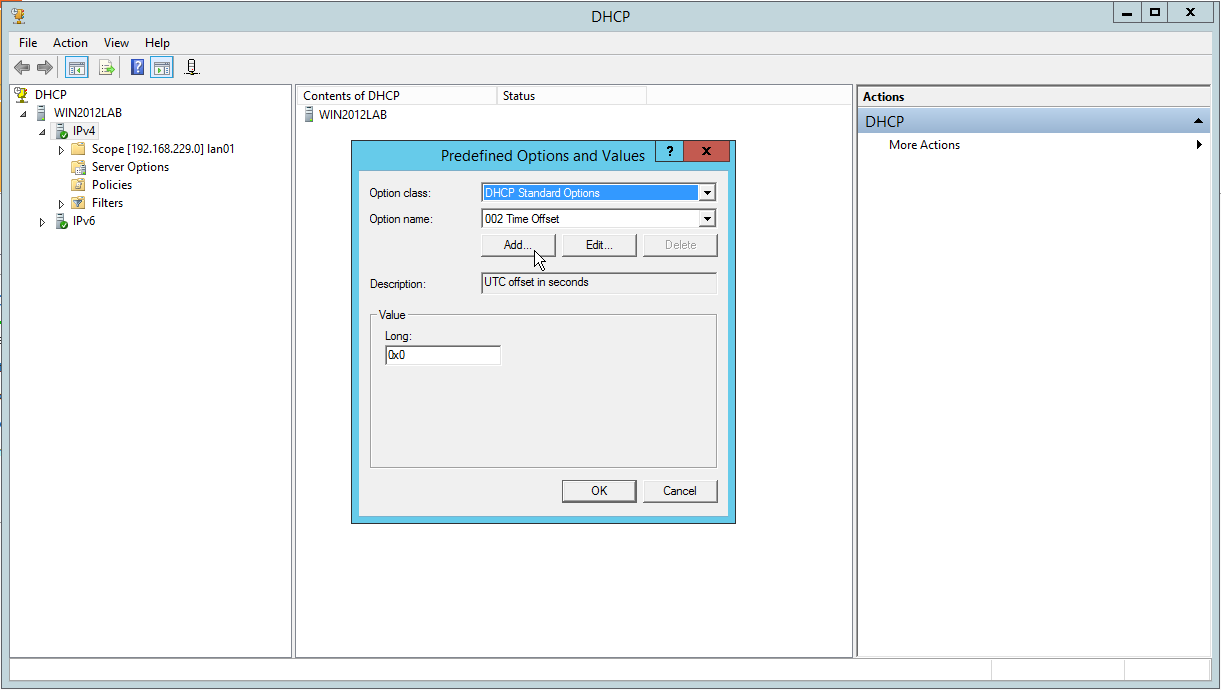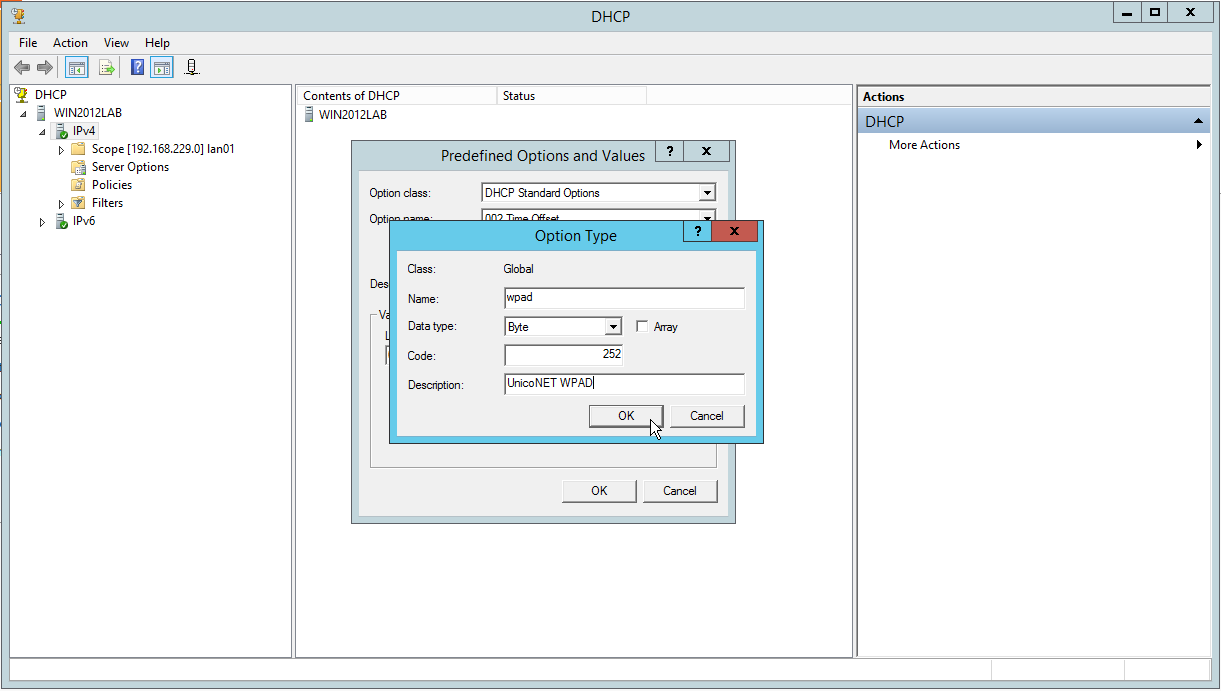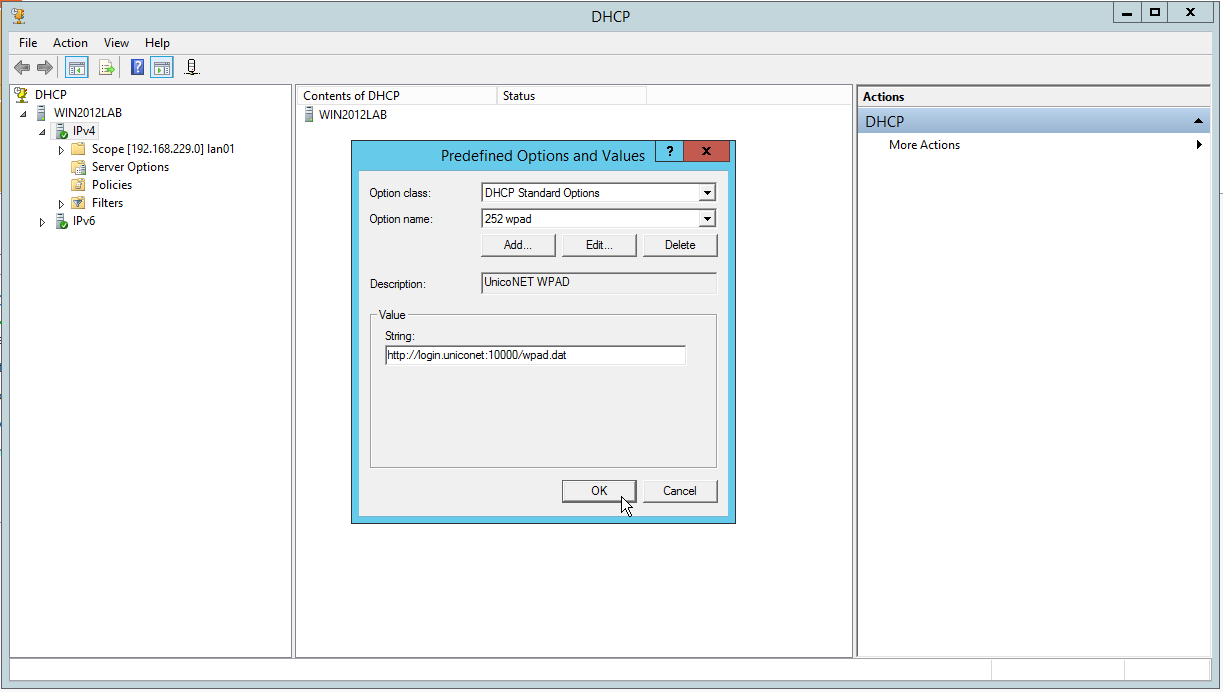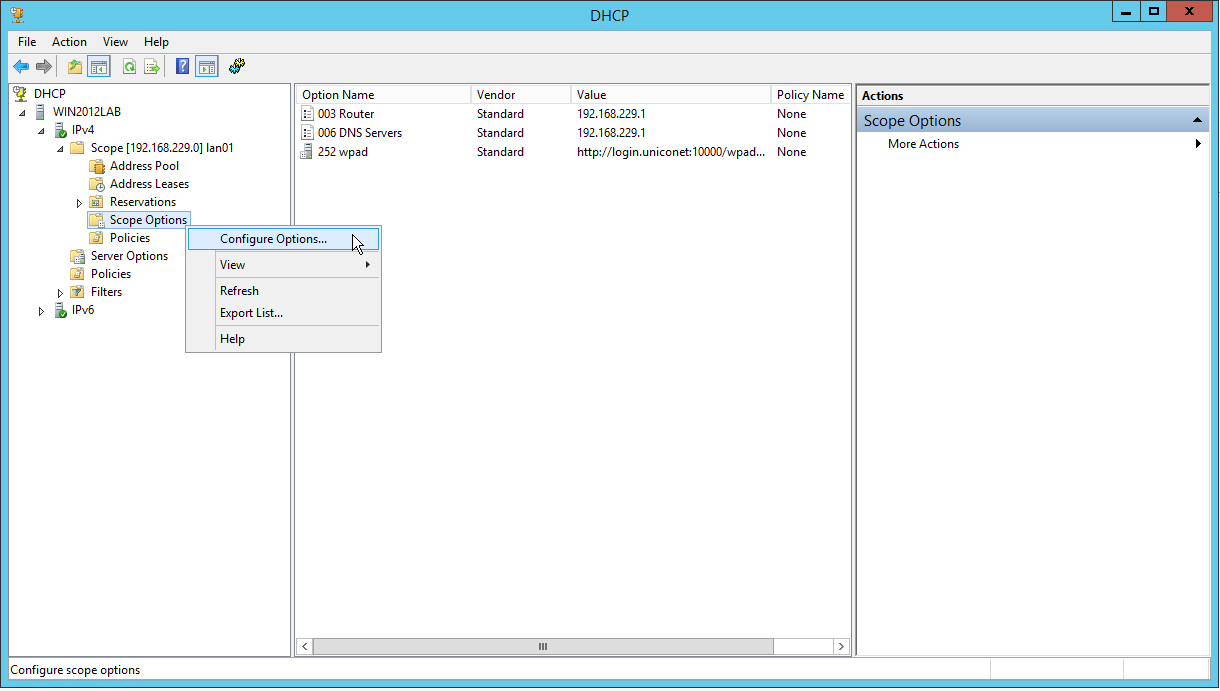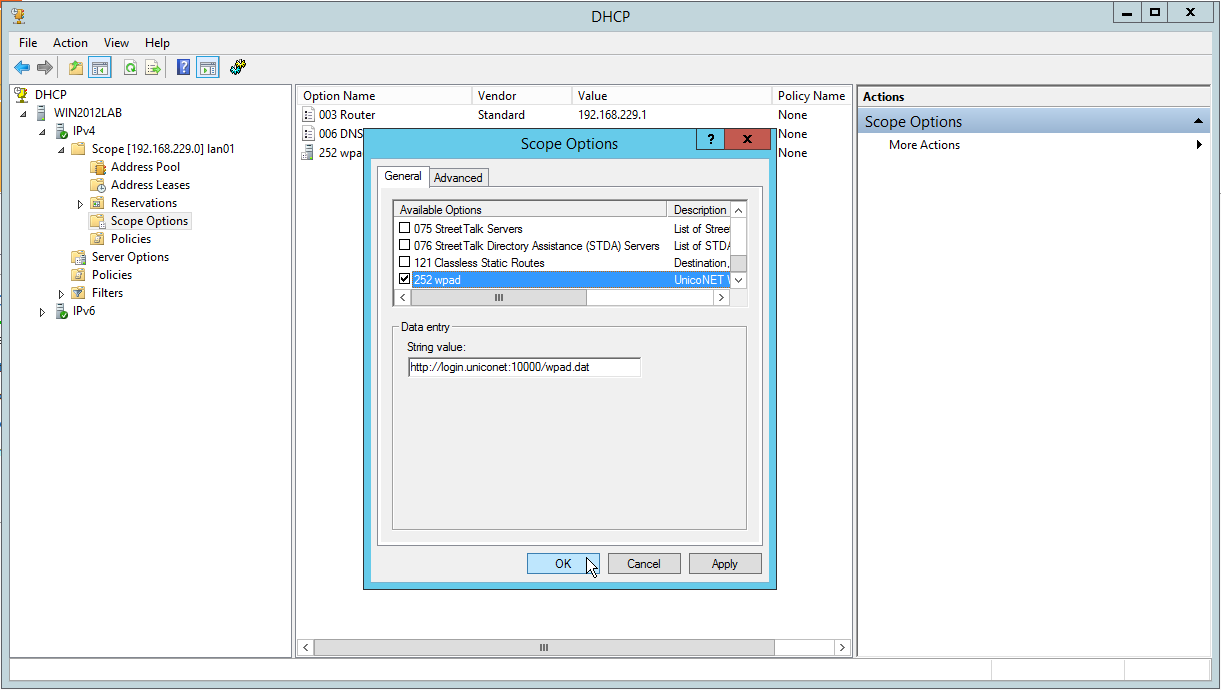Mudanças entre as edições de "Configurando da entrada WPAD no DHCP do Windows Server"
| Linha 13: | Linha 13: | ||
2) Acessar as opções Configurar Opções Pré-definidas (Set Predefined Options...) do servidor IPv4. | 2) Acessar as opções Configurar Opções Pré-definidas (Set Predefined Options...) do servidor IPv4. | ||
| + | |||
| + | [[Arquivo:painel_dhcp01_ws2012.png]] | ||
3) Na caixa de diálogo que surgir, Opções e Valores Pré-definidos (Pre Defined Options and Values), clique em Adicionar (Add). | 3) Na caixa de diálogo que surgir, Opções e Valores Pré-definidos (Pre Defined Options and Values), clique em Adicionar (Add). | ||
| + | |||
| + | [[Arquivo:Painel_dhcp02_ws2012.png]] | ||
 |  | ||
| + | |||
4) Na caixa de diálogo que surge, Tipo de Opção ( Option Type ), configure como segue na imagem. | 4) Na caixa de diálogo que surge, Tipo de Opção ( Option Type ), configure como segue na imagem. | ||
Em Nome (Name), digite WPAD. Em Código (Code), digite 252. | Em Nome (Name), digite WPAD. Em Código (Code), digite 252. | ||
Em Tipo de dados ( Data Type ), selecione Seqüência de Caracteres (bytes) . | Em Tipo de dados ( Data Type ), selecione Seqüência de Caracteres (bytes) . | ||
| + | |||
| + | [[Arquivo:Painel_dhcp03_ws2012.png]] | ||
 |  | ||
| + | |||
5) Após pressionar OK, retornaremos a tela de Opções e Valores Pré-definidos para configurar o local do arquivo WPAD. | 5) Após pressionar OK, retornaremos a tela de Opções e Valores Pré-definidos para configurar o local do arquivo WPAD. | ||
Em Cadeia de Caracteres ( String ), digite http://login.uniconet:10000/wpad.dat. Atenção: Tenha certeza que login.uniconet possui resolução de nome para o endereço da eth0 | Em Cadeia de Caracteres ( String ), digite http://login.uniconet:10000/wpad.dat. Atenção: Tenha certeza que login.uniconet possui resolução de nome para o endereço da eth0 | ||
do servidor ÚnicoNET. O endereço ip também pode ser utilizado nesse caso. | do servidor ÚnicoNET. O endereço ip também pode ser utilizado nesse caso. | ||
| + | |||
| + | [[Arquivo:Painel_dhcp04_ws2012.png]] | ||
| + | |||
6) Após clicar em OK no passo anterior, abra o scopo da configuração do servido IPv4, abra as Opções de Escopo ( Scope Options ) , e click em Configurar Opções ( Configure Options ). | 6) Após clicar em OK no passo anterior, abra o scopo da configuração do servido IPv4, abra as Opções de Escopo ( Scope Options ) , e click em Configurar Opções ( Configure Options ). | ||
| + | |||
| + | [[Arquivo:Painel_dhcp05_ws2012.png]] | ||
 |  | ||
| + | |||
7) Na caixa de diálogo que aparece, Opções de Escopo, pela gia Geral certifique-se que a opção 252 WPAD está ativa, normalmente ela se encontra no final da lista. | 7) Na caixa de diálogo que aparece, Opções de Escopo, pela gia Geral certifique-se que a opção 252 WPAD está ativa, normalmente ela se encontra no final da lista. | ||
Essa é a configuração do WPAD do ÚnicoNET no Windows Server 2012 R2. No terminal do usuário que estiver com DHCP, certifique-se que o as configurações de Proxy do navegador estão definidas como Automáticas. | Essa é a configuração do WPAD do ÚnicoNET no Windows Server 2012 R2. No terminal do usuário que estiver com DHCP, certifique-se que o as configurações de Proxy do navegador estão definidas como Automáticas. | ||
| + | |||
| + | [[Arquivo:Painel_dhcp06_ws2012.png]] | ||
 |  | ||
Edição das 12h37min de 26 de agosto de 2015
A configuração que segue foi realizada, e testado, com Windows Server 2012 R2, caso a sua versão seja diferente verifique a configurações correspondente. Seguem alguns links da documentação oficial para tal:
(Português) https://technet.microsoft.com/pt-br/library/cc940962(v=ws.10).aspx
(Inglês) https://technet.microsoft.com/en-us/library/cc995090.aspx
Partiremos do ponto que já existe um DHCP configurado no servidor Windows e somente iremos adicionar a configuração do WPAD.
1) Abrir o gerenciado do serviço DHCP:
2) Acessar as opções Configurar Opções Pré-definidas (Set Predefined Options...) do servidor IPv4.
3) Na caixa de diálogo que surgir, Opções e Valores Pré-definidos (Pre Defined Options and Values), clique em Adicionar (Add).
4) Na caixa de diálogo que surge, Tipo de Opção ( Option Type ), configure como segue na imagem. Em Nome (Name), digite WPAD. Em Código (Code), digite 252. Em Tipo de dados ( Data Type ), selecione Seqüência de Caracteres (bytes) .
5) Após pressionar OK, retornaremos a tela de Opções e Valores Pré-definidos para configurar o local do arquivo WPAD. Em Cadeia de Caracteres ( String ), digite http://login.uniconet:10000/wpad.dat. Atenção: Tenha certeza que login.uniconet possui resolução de nome para o endereço da eth0 do servidor ÚnicoNET. O endereço ip também pode ser utilizado nesse caso.
6) Após clicar em OK no passo anterior, abra o scopo da configuração do servido IPv4, abra as Opções de Escopo ( Scope Options ) , e click em Configurar Opções ( Configure Options ).
7) Na caixa de diálogo que aparece, Opções de Escopo, pela gia Geral certifique-se que a opção 252 WPAD está ativa, normalmente ela se encontra no final da lista. Essa é a configuração do WPAD do ÚnicoNET no Windows Server 2012 R2. No terminal do usuário que estiver com DHCP, certifique-se que o as configurações de Proxy do navegador estão definidas como Automáticas.